Làm sao để có thể đăng bài Zalo trên máy tính là câu hỏi của nhiều người vì hiện tại ứng dụng Zalo PC chưa hỗ trợ xem cũng như đăng bài lên nhật ký. Điều này gây ra sự bất tiện, đặc biệt là đối với những người đang sử dụng Zalo cho công việc. Hướng dẫn sau đây của chúng tôi sẽ giúp bạn xử lý vấn đề này nhanh chóng và ngoài ra, chúng tôi còn mang đến cho bạn một giải pháp để bạn đăng bài lên hàng loạt tài khoản Zalo bạn đang có một cách tự động.
Đăng bài Zalo có mục đích gì?
Đăng bài Zalo sẽ giúp những người trong danh sách bạn bè tiếp nhận được thông tin mà bạn đăng tải. Khác với Facebook, tỷ lệ tiếp cận trên Zalo rất vao nên khi bạn đăng bài, số lượng người bạn của bạn thấy bài viết rất đáng kể.
Cần lưu ý gì khi đăng bài trên Zalo
Tuy tỷ lệ tiếp cận cao nhưng Zalo có một số hạn chế đối với các bài đăng, bạn nên lưu ý 1 số điểm như sau:
- Nên giãn cách thời gian đăng bài trong ngày
- Nên chèn thêm nhạc cho bài đăng, đây là một tính năng mới rất kích thích sự chú ý của bạn bè khi họ lướt nhật ký
- Sử dụng định dạng video sẽ tăng tỉ lệ tiếp cận
- Hạn chế dẫn link ra một trang khác, Zalo không thích điều này
- Không nên đăng những từ ngữ có yếu tố tiếp thị, bán hàng, Zalo có thuật toán hạn chế sự xuất hiện của những bài đăng chứa các từ khóa dạng này.
- Nội dung không nên quá dài, khoảng 3 dòng trở xuống là okie.
Cách đăng bài Zalo trên máy tính
Cách 1: Sử dụng giả lập Android trên máy tính để đăng bài Zalo
Bước 1: Bạn tải xuống và tiến hành cài đặt LDPlayer theo đường link dưới đây:
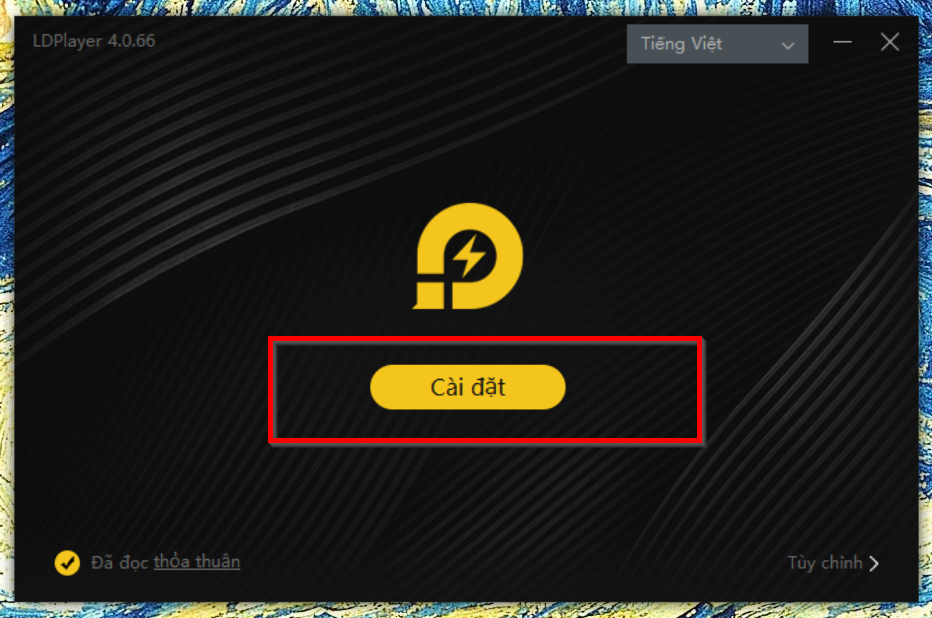
Bước 2: Chạy ứng dụng LDPlayer sau khi cài đặt thành công
Cửa sổ của LDPlayer sẽ được bật lên, đây là một phần mềm giúp tạo nên một môi trường Android như điện thoại ngay trên chính máy tính của bạn. Ngay lúc này, bạn có thể tiến hành cài đặt ứng dụng Zalo để đăng bài:
Click vào icon Google Play Store để mở chợ ứng dụng:
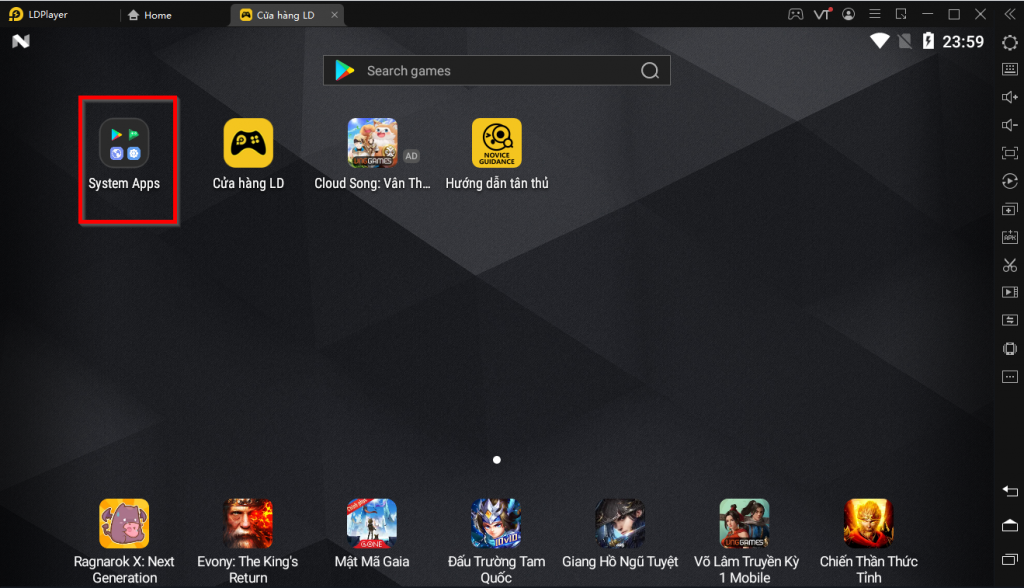
Ở lần sử dụng đầu tiên, Google Play yêu cầu bạn đăng nhập tài khoản Google. Bạn sử dụng gmail của mình để đăng nhập:
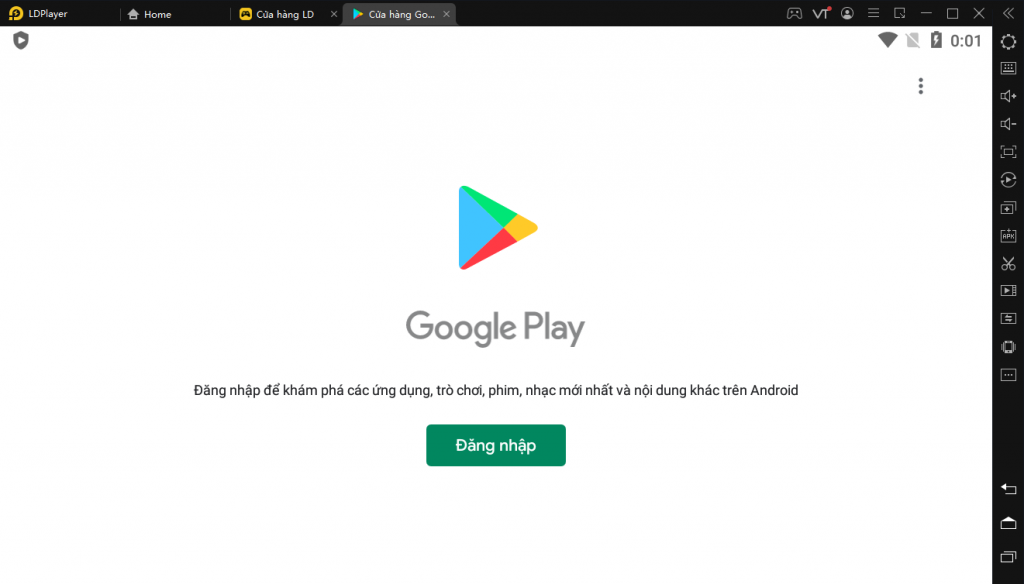
Sau khi đăng nhập thành công, gõ Zalo lên ô tìm kiếm để tìm app Zalo:
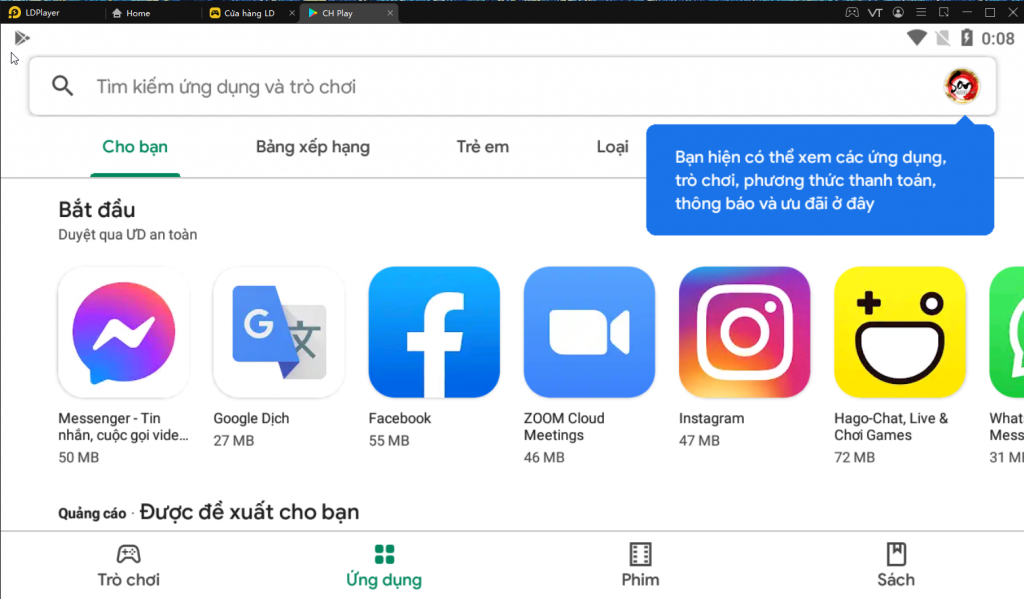
Sau đó chọn Cài đặt để tiến hành cài đặt app Zalo lên giả lập:
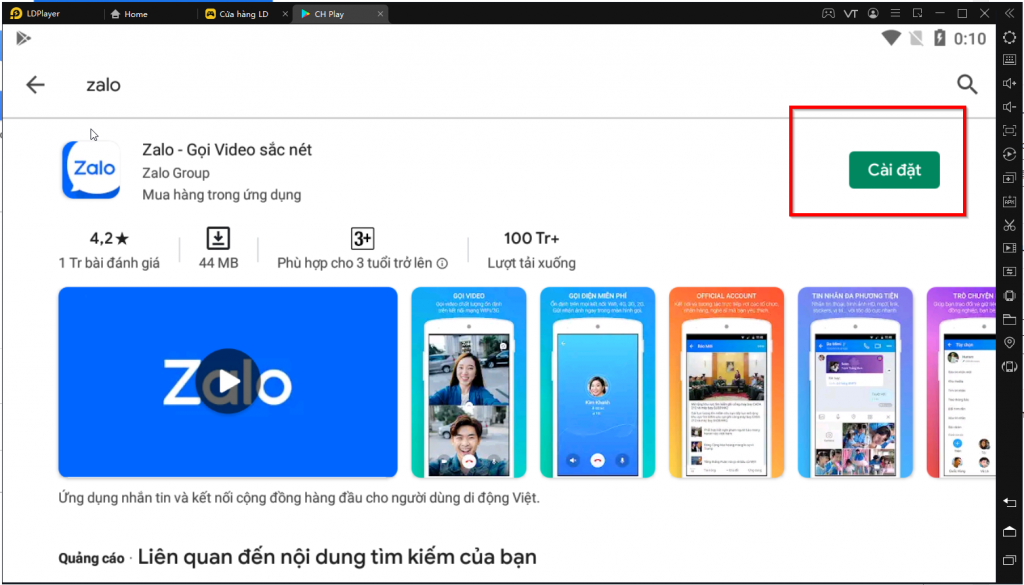
Bước 3: Đăng nhập và cài đặt
Sau khi chờ cho đến khi app Zalo hoàn tất cài đặt, bạn click vào icon Zalo trên màn hình chính của LDPlayer.
Giao diện app Zalo tương tự như trên di động sẽ được mở lên. Tại đây bạn tiến hành đăng nhập và đăng bài như thông thường.

Cách 2: Sử dụng phần mềm Zalo Pro để đăng bài hàng loạt
Như đã giới thiệu, bên cạnh cách sử dụng LDPlayer, chúng tôi giới thiệu đến bạn 1 cách để có thể đăng bài hàng loạt lên tất cả các tài khoản Zalo (5, 10, 15, 20… 100 tài khoản). Bạn chỉ cần soạn một nội dung và đăng lên.
Đó là sử dụng phần mềm Zalo Pro.
Phần mềm sẽ đăng bài lên các tài khoản chỉ định cho đến hết và hoàn toàn tự động, bạn chỉ cần soạn nội dung trước rồi nhấn bắt đầu.
Cách thức này rất phù hợp với những người đang cùng lúc sử dụng nhiều tài khoản Zalo để bán hàng.
Bên cạnh đó Zalo Pro cũng có nhiều tình năng hữu ích để bán hàng trên Zalo mà không mất chi phí quảng cáo.


0 comments:
Post a Comment